2023 年 7 月 25 日 (初版)
| TAC SR Collection |
| 主な問題 |
Control Hub にてユーザ作成時に、主な仕事用の番号の設定欄のみしか表示されず、 Webex Calling で使用する電話番号(外線番号)と内線番号の設定ができない事例が報告されています。
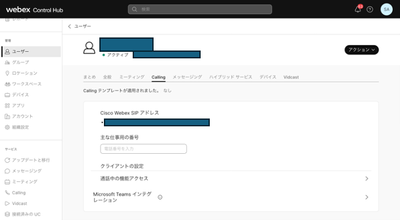 |
| 原因 |
ユーザに Webex Calling Professional ライセンスが付与されていない場合、Webex Calling で使用する電話番号を設定することはできません。
|
| 解決策 |
以下の操作より、ユーザに Webex Calling Professional ライセンスを付与してください。
1. コントロールハブ > ユーザから電話番号を設定したいユーザを選択して、「ライセンスを編集」をクリックしてください。

2. サービス編集画面の「ライセンスを編集」をクリックしてください。

3. Calling を選択し、使用するサブスクリプションの Webex Calling を選択、自動的に Professional も選択されますので「保存」をクリックしてください。

4. ユーザを所属させたいロケーションを選択して、電話番号と内線(どちらか、もしくは両方)を設定して、「保存」をクリックしてください。電話番号には選択したロケーションに設定されている電話番号(外線番号)を選択することができます。

5. 「閉じる」をクリックすると設定完了です。

|
備考
各製品の TAC SR Collection の一覧は、よくある質問と解決方法 (TAC SR Collection) から確認できます。